Alembic の ABC ファイルにはジオメトリやアニメーションが保存されますが、マテリアルまたはマテリアルのマッピングの情報は保存されません。
インタフェース
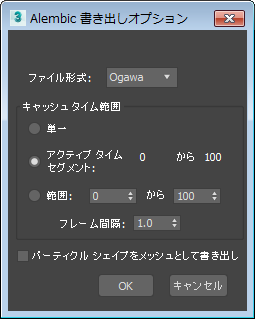
- ファイル形式
- ABC ファイル形式:
- Ogawa (既定): マルチ スレッディングに適しています。Ogawa ファイルは HDF5 ファイルよりもサイズが小さく、一般にすばやくロードできます。
- HDF5: 旧バージョンのファイル形式です。
[キャッシュ タイム範囲](Cache Time Range)領域
アニメーションの保存方法を設定します。
- 単一(Single)
- 現在のフレームのみを保存します。
- アクティブ タイム セグメント(Active Time Segment)
- トラック バーに表示されてるフレームの範囲です。
- 範囲(Range)
- 指定する 2 つの数値の間にある(その数値も含む)すべてのフレームです。
- フレーム間隔(Every Nth Frame)
- フレームのサンプリング間隔です。たとえば、8 と入力すると、8 フレームごとにレンダリングされます。これは、[アクティブ タイム セグメント](Active Time Segment)と[範囲](Range)出力に影響します。既定値は 1 です。
- パーティクル シェイプをメッシュとして書き出し(Exports Particle Shape as Mesh)
- パーティクル シェイプをメッシュとして書き出します。
手順
ABC ファイルを書き出すには:
- [アプリケーション](Application)メニューで[書き出し](Export)
 [書き出し](Export)を選択します。
[書き出し](Export)を選択します。
[書き出すファイルを選択](Select File To Export)ダイアログ ボックスが表示されます。
- ファイルを保存する場所にナビゲートして、ファイル名を選択するか、入力します。
- [ファイルの種類](Save as Type)フィールドのリストで、[Alembic](Alembic)を選択します。
- [保存](Save)をクリックします。
[Alembic 書き出しオプション](Alembic Exporter Options)ダイアログ ボックスが表示されます。
- 該当する設定を選択して、[OK]をクリックします。
注: 既定では、ジオメトリ ノードにサフィックス「shape」は付きません。
ジオメトリ ノードにサフィックス「shape」を追加するには:
- Windows エクスプローラで AlembicExport.ini にナビゲートします。3ds Max が既定の場所にインストールされている場合、ファイルは C:¥Users¥username¥AppData¥Local¥Autodesk¥3dsMax¥version¥ENU¥en-US¥plugcfg¥ にある可能性があります。
注: AlembicExport.ini ファイルを生成するには、少なくとも 1 つの Alembic ファイルを書き出しておく必要があります。
- 書き出したファイルをメモ帳などのソフトウェアで開きます。
- General の ShapeName の値を 0 から 1 に変更します。
- [ファイル](File)メニューで[保存](Save)を選択します。
- ファイルを閉じます。
- 3ds Max で Alembic ファイルを書き出します。